İçindekiler
Windows 10'da, Windows Update seçenekleri standart konumdan (eski ve klasik Denetim Masası) yeni bir konuma taşınmıştır. Ayarlar Uygulama ve bölüm altında Güncelleme ve Güvenlik Yedekleme, Kurtarma, Windows Defender vb. için başka seçeneklere de sahip olan bu yeni Windows Update uygulaması, yeniden konumlandırılmasının yanı sıra yeni bir önemli değişiklikle birlikte geliyor: Windows Update'in eski sürümlerinden farklı olarak, güncellemeleri tek tek seçmenin bir yolu yoktur, bu nedenle önemli, isteğe bağlı veya güvenlik olmak üzere mevcut tüm güncellemeler otomatik olarak yüklenecektir.
Bu makalede, Windows 10'da Güncellemeleri nasıl kontrol edeceğinizi ve Windows Update seçeneklerini nasıl yöneteceğinizi öğrenebilirsiniz.
Windows 10'da Güncelleştirmeler nasıl denetlenir ve Windows Update seçenekleri nasıl değiştirilir?
Adım 1. Windows Update uygulamasını açın.
Windows 10'da Windows Update uygulamasını açmak için iki kolay yol vardır:
Birincisi. İlk yol, sol alt köşedeki Windows simgesine (başlat düğmesi) dokunmak veya tıklamak ve Ayarlar .

At Ayarlar panel, dokunun Güncelleme ve Güvenlik .
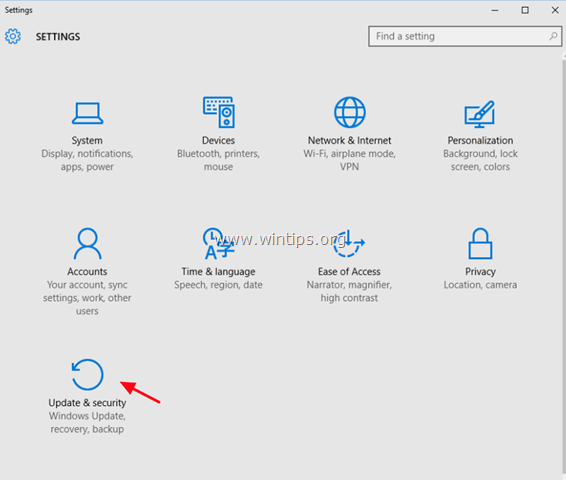
İkincisi. İkinci yol ise, " Güncelleme " (tırnak işaretleri olmadan) komutunu Cortana'nın arama kutusuna girin ve ardından Windows Update ayarları veya Güncelleme Kontrolü Görüntülenen sonuç.
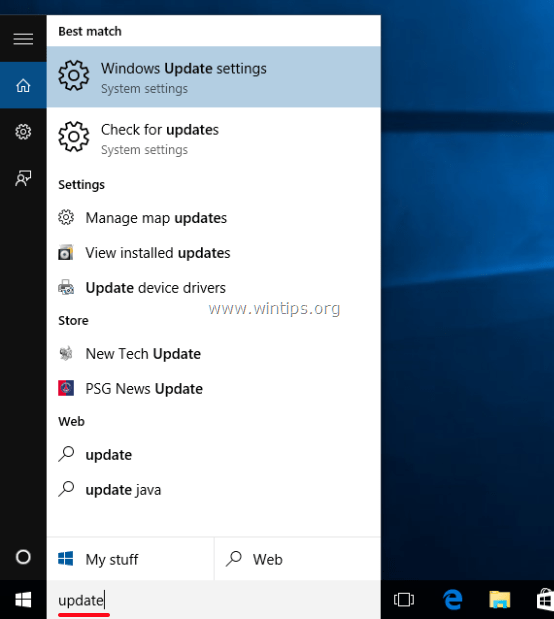
Adım 2. Mevcut Windows 10 Güncellemelerini kontrol edin ve Windows Update ayarlarını değiştirin.
Güncelleme ve Güvenlik panelinde, Windows Update bölümünde aşağıdaki seçenekler mevcuttur:
a. Güncellemeleri Kontrol Edin. Mevcut tüm güncellemeleri hemen kontrol etmek ve yüklemek için üzerine dokunun (veya tıklayın).
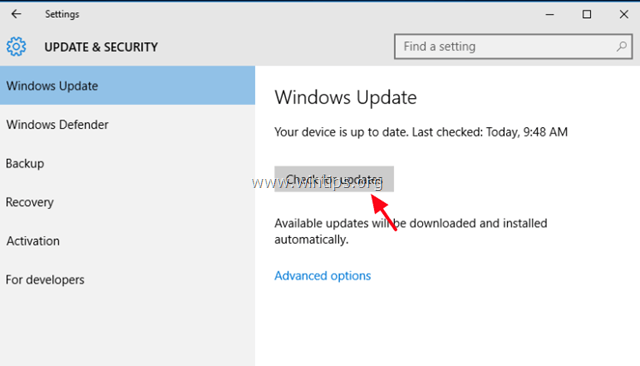
b. Gelişmiş seçenekler:
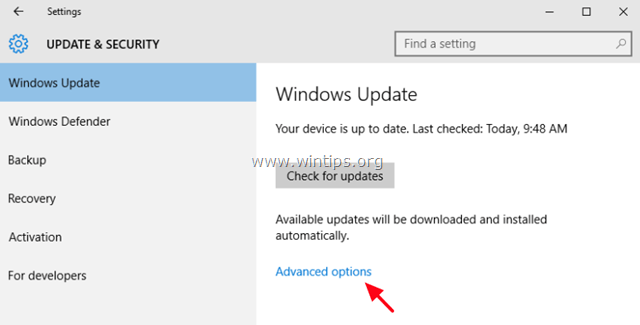
Gelişmiş seçeneklerde kontrol edebileceğiniz tek seçenek aşağıdakilerdir:
1. Güncellemelerin nasıl yükleneceğini seçmek için.
- Eğer seçerseniz Otomatik 'yi seçerseniz, Windows indirilen güncelleştirmeleri bilgisayarınızı kullanmadığınız zamanlarda yükler. Yeniden başlatmayı planlamak için bildir Windows, indirilen güncelleştirmeleri yüklemek için tercih ettiğiniz bir zamanda (istediğiniz zaman) yeniden başlatmayı zamanlamanızı isteyecek ve onayınız olmadan otomatik yeniden başlatmayı önleyecektir.
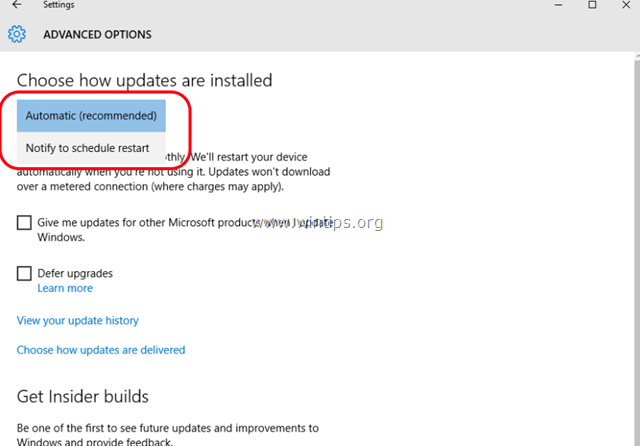
2. Kullanılabilen ikinci seçenek " Windows'u güncelleştirdiğimde diğer Microsoft ürünleri için güncelleştirmeleri ver "Microsoft Office gibi diğer Microsoft ürünleri için güncelleştirmeleri yüklemek istemiyorsanız bu seçeneğin işaretini kaldırın.
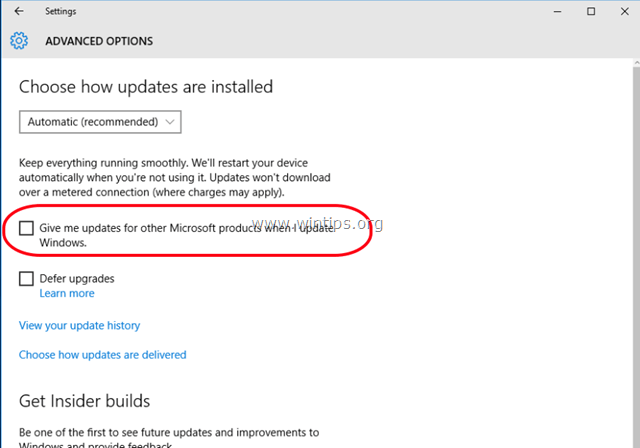
3. Kullanılabilir üçüncü seçenek ise Yükseltmeleri erteleyin Bu seçeneği işaretlerseniz, Windows yalnızca tüm önemli güncelleştirmeleri indirir, ancak Windows için yeni özellikler içeren Güncelleştirmeleri indirmez. Aslında, yükseltmeleri ertelemeyi seçerseniz, özellikli yükseltmelerin dağıtımını ve kurulumunu birkaç ay geciktirirsiniz. Bu, bilgisayarlarına yeni özellikler almadan önce bir süre beklemek isteyen iş kullanıcıları için yararlı bir seçenektir.
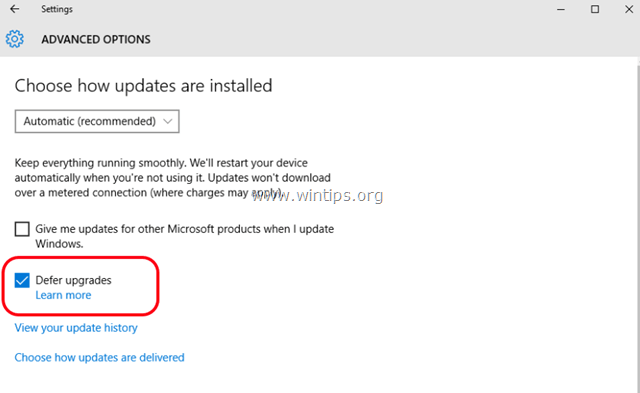

Andy Davis
Windows hakkında bir sistem yöneticisinin günlüğü





